Siri Shortcuts là tính năng mới trên iOS, tính năng này có thể giúp người dùng có thể tương tác cùng lúc nhiều tính năng trên điện thoại giúp bạn có thêm nhiều tính năng giúp cuộc sống đơn giản và đỡ phức tạp hơn. Một tính năng khá hữu ích đó là Sleeping Mode.
Chế độ này sẽ hỗ trợ bạn thiết lập một loại phím tắt, giúp bạn ngủ ngon hơn. Cụ thể là phím tắt này sẽ giúp bạn làm nhiều việc cùng lúc như giảm độ sáng màn hình, tắt nhạc đang phát, giảm âm lượng xuống mức vừa phải, kích hoạt chế độ không làm phiền, hẹn giờ ngủ tự động... Hướng dẫn cách tạo nút tắt ngủ ngon trên iPhone, iPad bạn có thể xem ở bài viết của Quantrimang dưới đây.
- Những mẹo kiểm tra iPhone 6s, iPhone 6s Plus cũ khi đi mua
- Cách sửa lỗi không vào được mạng trên iOS 12.1.2
- Cách đăng xuất tài khoản Apple ID trên iPhone
- Làm thế nào để giảm dung lượng lưu trữ "System" trên iPhone hoặc iPad
Hướng dẫn tạo phím tắt Sleeping Mode để ngủ ngon hơn trên iPhone, iPad
Bước 1: Đầu tiên hãy vào cài đặt, chọn mục Siri & Tìm kiếm. Tiếp theo hãy bật tính năng Nhấn Home để bật Siri.

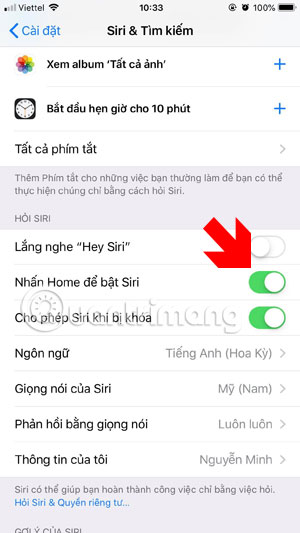
Bước 2: Tiếp theo hãy tải về ứng dụng Phím Tắt của Apple, lưu ý là phiên bản iOS đang chạy phải là phiên bản iOS 12 trở lên. Sau đó hãy tải về phím tắt Sleeping Mode ở link này. Tiếp đó hãy bấm Lấy phím tắt.

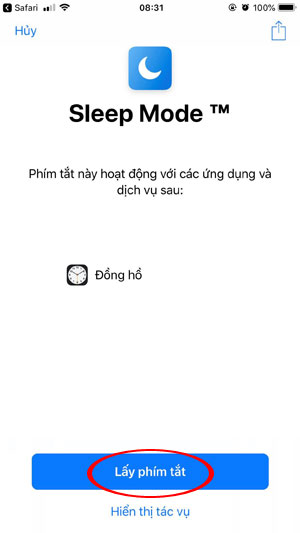
Bước 3: Tiếp theo bạn sẽ được thiết lập giờ đi ngủ và giờ thức dậy trên phím tắt của bạn, giờ đi ngủ sẽ là PM và giờ thức dậy sẽ là AM. Bạn có thể thay đổi giờ đi ngủ và thức dậy bằng cách bấm vào khung giờ và thay đổi giờ bằng bàn phím.

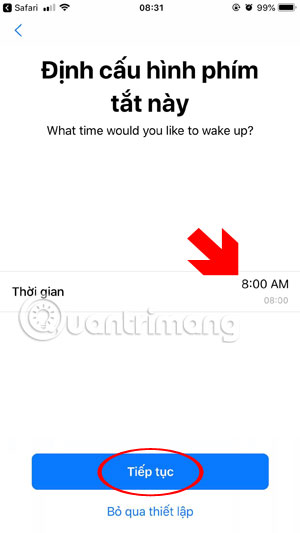
Bước 4: Tiếp theo là thiết lập những ngày lặp lại Sleep Mode, sau đó bấm Tiếp Tục. Lúc này bạn đã thiết lập được phím tắt Sleep Mode trên ứng dụng Phím Tắt rồi đấy. Bấm vào phím tắt và bạn sẽ thấy sự thay đổi.
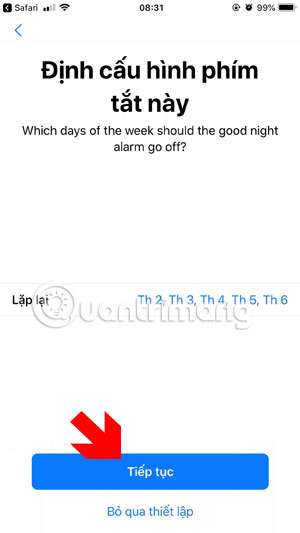
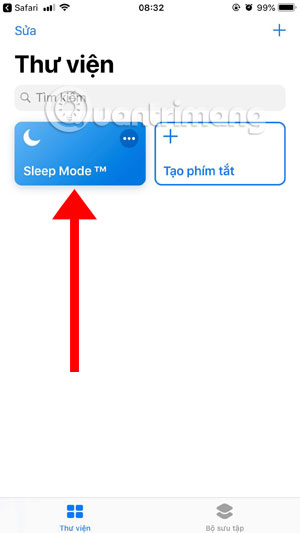
Tiếp theo bạn sẽ thấy máy sẽ chuyển sang chế độ tiết kiệm pin, chế độ làm phiền, nhạc thì tắt, màn hình được giảm độ sáng vừa phải để bảo vệ mắt trong bóng tối.
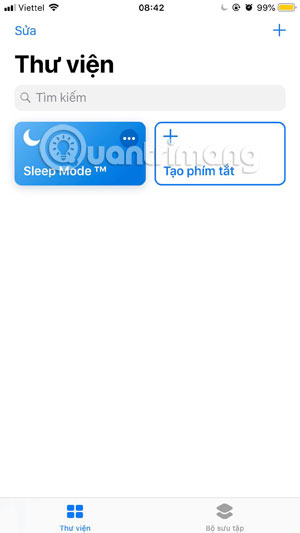
Bước 5: Một mẹo nữa là bạn có thể thiết lập phím tắt nhanh từ màn hình chính, thay vì việc phải bật ứng dụng phím tắt thì bạn có thể thiết lập ở màn hình tiện ích. Để thiết lập bạn hãy vuốt hết màn hình chính sang bên trái, bấm vào Sửa. Tiếp theo kéo xuống dưới và bấm vào dấu cộng màu xanh của Phím Tắt, sau đó bấm Xong.
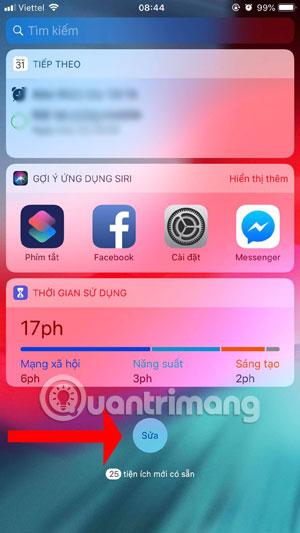
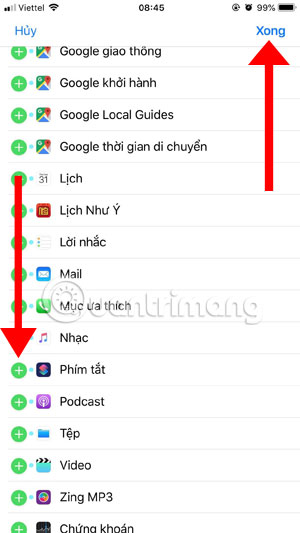
Và sau đó ra ngoài mục Thiết lập tiện ích bạn sẽ thấy nút tắt Sleep Mode hiển thị. Bằng cách này bạn có thể thiết lập Sleep Mode nhanh hơn với cách phải mở ứng dụng Phím Tắt.
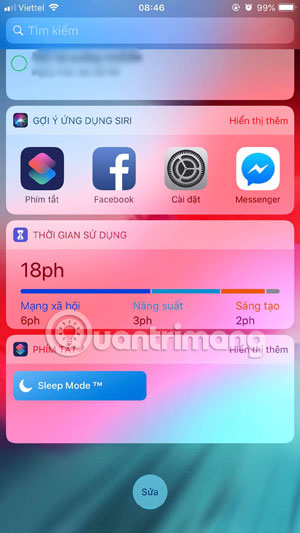
Nếu không thích cách thiết lập mặc định của Sleep Mode, bạn có thể vào ứng dụng phím tắt, bấm vào dấu ba chấm ở nút tắt Sleep Mode để thay đổi cài đặt của Sleep Mode.
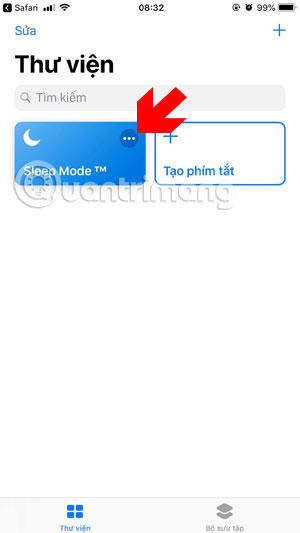
Ở trong này ban có thể chỉnh độ sáng, cài đặt tắt một số tác vụ như phát nhạc, chỉnh lại giờ báo thức, đặt âm lượng... Sau khi thực hiện chỉnh sửa hãy bấm vào Xong ở góc trên bên phải để lưu lại.
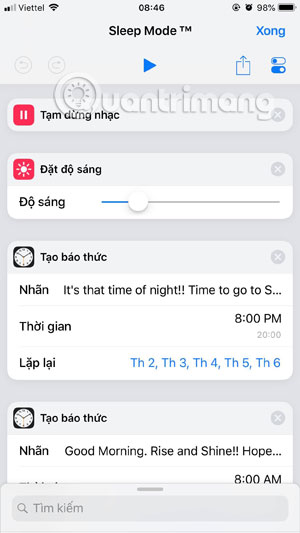
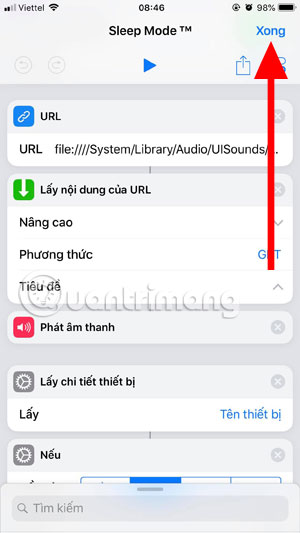
Với thủ thuật tạo Sleep Mode trên đây, bạn sẽ ngủ ngon hơn chỉ với bằng một chạm để tắt những cài đặt của iPhone, iPad. Những cài đặt vốn sẽ hạn chế mức sử dụng điện thoại của bạn trước khi đi ngủ.
Ngoài việc tạo phím tắt chế độ ngủ ngon trên iPhone bạn còn có thể để kích hoạt chế độ nền tối trên iPhone, iPad. Cách này sẽ bảo vệ mắt của bạn khi sử dụng điện thoại của bạn trong bóng tối, bạn có thể xem hướng dẫn trong bài viết Cách kích hoạt chế độ Dark Mode trên iPhone chạy iOS 11.
Xem thêm:
 Công nghệ
Công nghệ  AI
AI  Windows
Windows  iPhone
iPhone  Android
Android  Học IT
Học IT  Download
Download  Tiện ích
Tiện ích  Khoa học
Khoa học  Game
Game  Làng CN
Làng CN  Ứng dụng
Ứng dụng 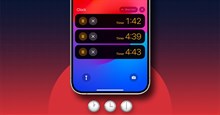


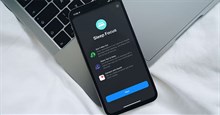















 Linux
Linux  Đồng hồ thông minh
Đồng hồ thông minh  macOS
macOS  Chụp ảnh - Quay phim
Chụp ảnh - Quay phim  Thủ thuật SEO
Thủ thuật SEO  Phần cứng
Phần cứng  Kiến thức cơ bản
Kiến thức cơ bản  Lập trình
Lập trình  Dịch vụ công trực tuyến
Dịch vụ công trực tuyến  Dịch vụ nhà mạng
Dịch vụ nhà mạng  Quiz công nghệ
Quiz công nghệ  Microsoft Word 2016
Microsoft Word 2016  Microsoft Word 2013
Microsoft Word 2013  Microsoft Word 2007
Microsoft Word 2007  Microsoft Excel 2019
Microsoft Excel 2019  Microsoft Excel 2016
Microsoft Excel 2016  Microsoft PowerPoint 2019
Microsoft PowerPoint 2019  Google Sheets
Google Sheets  Học Photoshop
Học Photoshop  Lập trình Scratch
Lập trình Scratch  Bootstrap
Bootstrap  Năng suất
Năng suất  Game - Trò chơi
Game - Trò chơi  Hệ thống
Hệ thống  Thiết kế & Đồ họa
Thiết kế & Đồ họa  Internet
Internet  Bảo mật, Antivirus
Bảo mật, Antivirus  Doanh nghiệp
Doanh nghiệp  Ảnh & Video
Ảnh & Video  Giải trí & Âm nhạc
Giải trí & Âm nhạc  Mạng xã hội
Mạng xã hội  Lập trình
Lập trình  Giáo dục - Học tập
Giáo dục - Học tập  Lối sống
Lối sống  Tài chính & Mua sắm
Tài chính & Mua sắm  AI Trí tuệ nhân tạo
AI Trí tuệ nhân tạo  ChatGPT
ChatGPT  Gemini
Gemini  Điện máy
Điện máy  Tivi
Tivi  Tủ lạnh
Tủ lạnh  Điều hòa
Điều hòa  Máy giặt
Máy giặt  Cuộc sống
Cuộc sống  TOP
TOP  Kỹ năng
Kỹ năng  Món ngon mỗi ngày
Món ngon mỗi ngày  Nuôi dạy con
Nuôi dạy con  Mẹo vặt
Mẹo vặt  Phim ảnh, Truyện
Phim ảnh, Truyện  Làm đẹp
Làm đẹp  DIY - Handmade
DIY - Handmade  Du lịch
Du lịch  Quà tặng
Quà tặng  Giải trí
Giải trí  Là gì?
Là gì?  Nhà đẹp
Nhà đẹp  Giáng sinh - Noel
Giáng sinh - Noel  Hướng dẫn
Hướng dẫn  Ô tô, Xe máy
Ô tô, Xe máy  Tấn công mạng
Tấn công mạng  Chuyện công nghệ
Chuyện công nghệ  Công nghệ mới
Công nghệ mới  Trí tuệ Thiên tài
Trí tuệ Thiên tài